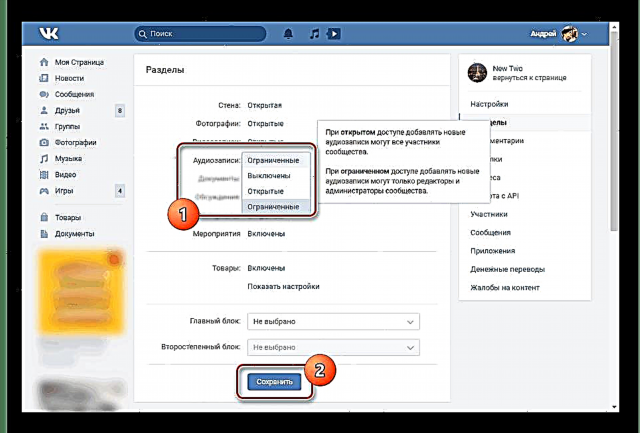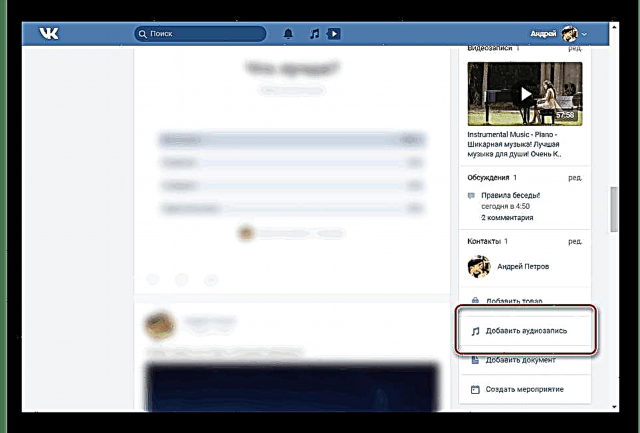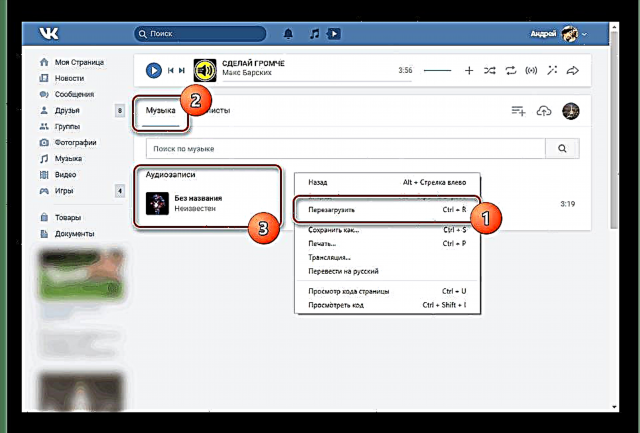Zajednice na društvenoj mreži VKontakte imaju mnogo funkcija, od kojih su neke u potpunosti slične korisničkoj stranici. Među njima možete uključiti audio snimke, čije ćemo dodavanje grupi uzeti u obzir u daljnjim uputama.
Dodavanje muzike VK grupi
Možete dodati audio snimke na nekoliko načina u dvije različite varijacije web stranice VKontakte društvene mreže, bez obzira na vrstu publike. Sam proces dodavanja gotovo je identičan istom procesu na ličnoj stranici. Štaviše, grupa je u potpunosti shvatila sposobnost kreiranja lista za reprodukciju uz razvrstavanje muzike.
Napomena: Prijenos velikog broja pjesama u otvoreni bend koji krši zakon o autorskim pravima može rezultirati strogim kaznama u obliku blokiranja bilo koje aktivnosti u zajednici.
Pogledajte takođe: Kako dodati VK muziku
1. metod: Veb lokacija
Kako biste započeli dodavati audio snimke javnosti u VKontakteu, prvo morate aktivirati odgovarajući odjeljak kroz postavke. Procedura je potpuno identična kao i za postupak "Grupe"tako i "Javna stranica".
- Otvorite zajednicu i idite na odjeljak kroz izbornik na desnoj strani prozora "Uprava".

Ovdje se morate prebaciti na karticu "Sekcije" i pronađite predmet Audio snimci.
- U navedenom retku kliknite na susjednu vezu i odaberite jednu od predloženih opcija:
- "Otvori" - bilo koji korisnik moći će dodati glazbu;
- "Ograničeno" - samo menadžeri mogu dodavati kompozicije;
- Isključeno - glazbeni blok će se izbrisati zajedno s mogućnošću dodavanja novih audio zapisa.
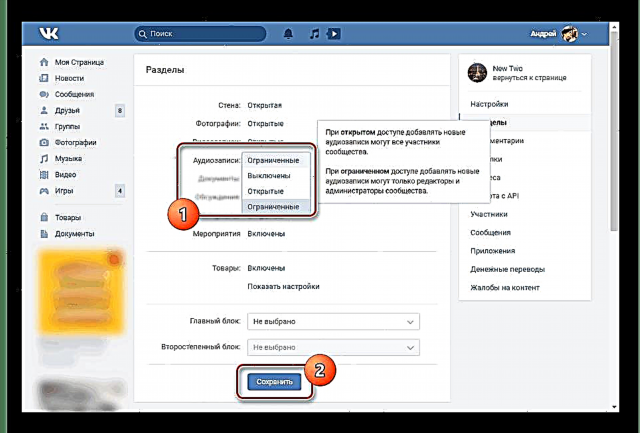
Ako je vaša zajednica tipa "Javna stranica", samo potvrdite okvir.
Napomena: Ne zaboravite da sačuvate postavke nakon što izvršite promene.
- Vratite se na početnu stranicu grupe da biste započeli preuzimanje.


Opcija 1: Preuzimanje
- U desnom izborniku na početnoj stranici zajednice kliknite na vezu "Dodaj audio snimak".
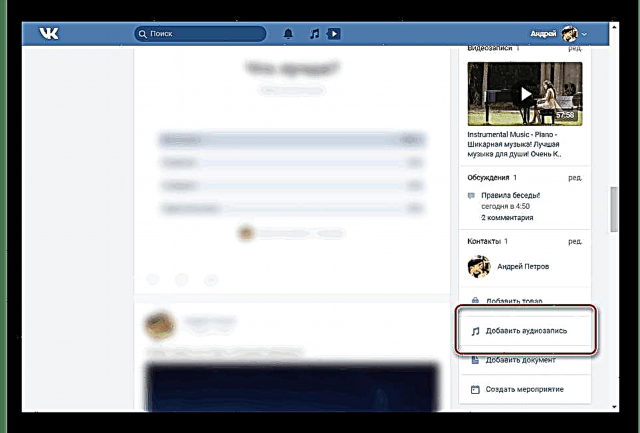
Ako se na glavnoj listi za reprodukciju u grupi nalaze audio snimci, morat ćete kliknuti na blok Audio snimci i pritisnite dugme Preuzimanje na alatnoj traci.
- Kliknite na dugme "Odaberi" u prozoru koji se otvori i odaberite pjesmu koja vas zanima na računaru.

Na isti način možete povući i ispustiti audio zapis u označeno područje.

Proći će neko vrijeme dok se datoteka ne učita na VKontakte server.
- Da biste se pojavili na popisu za reprodukciju, osvježite stranicu.
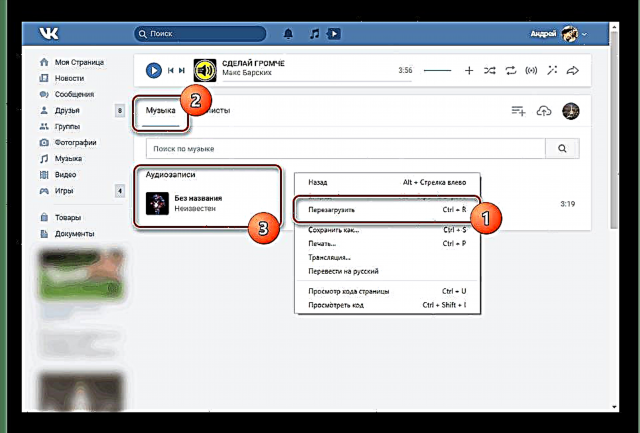
Ne zaboravite da uredite naziv pjesme ako želite, ako ID3 oznake nisu postavljene prije preuzimanja.



Opcija 2: Dodatak
- Slično kao prethodno navedena metoda, idite na odjeljak "Muzika" i pritisnite dugme Preuzimanje.
- U donjem lijevom uglu prozora kliknite na vezu "Odaberite iz svoje audio snimke".
- Na prikazanoj listi odaberite željenu pjesmu i kliknite na link Dodaj. Istodobno se može prenijeti samo jedna datoteka.

Ako bude uspešna, muzika će se pojaviti na glavnoj listi za reprodukciju zajednice.



Nadamo se da vam je naša uputa pomogla u dodavanju audio datoteka u VKontakte javnost.
2. način: Mobilna aplikacija
Za razliku od pune verzije VK stranice, mobilna aplikacija nema mogućnost dodavanja muzike zajednicama direktno. Zbog ovog aspekta, u okviru ovog odjeljka članka izvodit ćemo postupak preuzimanja ne samo putem službene aplikacije, već i Kate Mobile za Android. U ovom slučaju, na ovaj ili onaj način, prvo morate uključiti odgovarajući odjeljak.
- Budući da ste na glavnoj stranici javnosti, kliknite ikonu zupčanika u gornjem desnom uglu.
- S liste koja se otvori odaberite "Sekcije".
- Pored linije Audio snimci uključite klizač.

Za grupu možete odabrati jednu od tri opcije, sličnu web mjestu.

Nakon toga na glavnoj stranici pojavit će se blok "Muzika".



Opcija 1: Službena aplikacija
- U tom slučaju možete dodati kompoziciju samo iz vaših audio snimaka na zid zajednice. Da biste to učinili, otvorite odjeljak "Muzika" kroz glavni meni.
- Pored željene pjesme kliknite na ikonu s tri točke.
- Ovde odaberite dugme sa slikom strelice na desnoj strani ekrana.
- U donjem dijelu kliknite na gumb "Na stranici zajednice".
- Označite željenu javnost, opcionalno napišite komentar i kliknite "Pošaljite".

O uspješnom dodatku saznaćete kada posjetite stranicu grupe, gdje će se post sa audio snimkom nalaziti u feedu. Jedini nezgodan aspekt je nedostatak dodate kompozicije u dijelu muzike.





Opcija 2: Kate Mobile
Preuzmite Kate Mobile za Android
- Nakon instaliranja i pokretanja aplikacije kroz odjeljak "Grupe" otvori svoju zajednicu. Ovdje morate koristiti gumb "Audio".
- Na gornjoj kontrolnoj ploči kliknite na ikonu s tri točke.

S popisa odaberite "Dodaj audio snimak".
- Odaberite jednu od dvije mogućnosti:

- "Odaberi sa liste" - muzika će biti dodana sa vaše stranice;
- Odaberite iz pretrage - sastav se može dodati iz opće VK baze podataka.


- Nakon toga potvrdite okvire pored odabrane muzike i kliknite "Priloži".

Ako je prijenos uspješan, pjesme će se odmah pojaviti u odjeljku s muzikom u zajednici.



Ova je opcija najoptimalnija za mobilne uređaje, jer Kate Mobile podržava dodavanje pjesama iz pretraživanja, što zvanična aplikacija ne zna kako napraviti. Zbog ove značajke pristup datotekama je znatno pojednostavljen.
Zaključak
Ispitali smo sve mogućnosti dodavanja audio zapisa u društvenu mrežu VKontakte koje i danas postoje. I iako nakon pažljivog proučavanja uputstva ne biste trebali imati nikakvih pitanja, uvijek nas možete kontaktirati u komentarima.